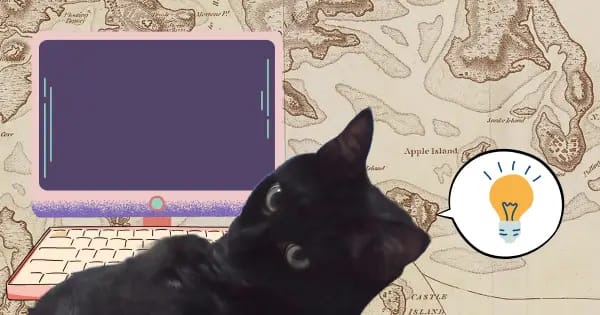Switch2でスリーコインズのコントローラーを試してみた

この度Switch2が当選したので、日々いろいろと試しております。

こちら、前回レビューでも使った画像なのですが、実際の購入品はこちら。

- 国内用Switch2本体
- microSD Expressカード
こちらの2点になります。

すごいよね。
こんなに早く当たるなんて、今でも夢みたい。

付属品は他にないの?

マイニンテンドーストアで当たったから、公式が勧めてくるオプションはいろいろあったよ!
ただ、お値段が……

ああ……
本体はもちろん欲しいですし、SDカードも他で揃えて規格を間違えたら悲しいので、ここで公式が勧めるものを買うのが賢明かなと思いました。
それ以外は、保護フィルムやカバー、コントローラーもちょっと欲しかったんですが、今は見送ることにしました。代替品がありそうですし。
今回は、この中で特にコントローラーの話をしたいと思います。
我が家には、実はこんなものがありました。

スリーコインズで購入したコントローラーです!

見た目が可愛すぎて、つい買ってしまったんです。
旧型Switch用のコントローラーは別に持っているから、日の目を浴びることはなかったんだけど、使うべきときはまさに今かなと思いました!
結論としては、問題なく使えました!
繋げ方や、使い心地など、軽く書いていこうと思います!
繋げ方
- コントローラーと本体を付属のコードで繋げる
- コントローラーのランプが4つとも光ったら、コントローラーのホームボタンを長押しする
コントローラーの説明書にも書いてあるんですが、過程はこれだけで、そこまで複雑ではありませんでした。

最初に有線で接続が必要だったため、もしかしてこのコントローラーは無線に非対応なのかと少し焦りましたが、そんなことはなかったです。

ところで、有線でSwitch2本体とコントローラーを接続っていうのは……どうやってやるの?

そうそう、それも書かないとね。
わたしもちょっと悩んだから。
Switch2のドック側面には、旧型Switchと同じように、USBを挿す穴が2つほど開いています。

こことコントローラーを繋げるんです!

ずっと繋げっぱなしというわけではないですよ!
上でも書きましたが、一度認識したらもう外してOKです。
使い心地
実は、最初に持ったときは、自分の手の形と微妙に合わないかなと思いました。
個人的には、もう少し丸っこく手に馴染む方が好みかな、と。(旧型Switchで使っているコントローラーが丸っこいものなので)
ボタンも少し強く押し込まないと反応しない感じがあったので、大丈夫かなと思いましたが……

違和感は、いずれも最初だけでした!
使っていったら勝手に手に馴染んだので助かりました。
コントローラーってそんなものかもしれません。

動作はどう?

めちゃくちゃ軽快!
旧型Switchと比べても、すごくサクサク動くよ!
スリーコインズのコントローラーだからもっさりするとか、そういうことは全然ないし、これからすごく使い倒すと思う!
というわけで、Switch2のコントローラーにスリーコインズのものも問題なく使えるよ、というお話でした。
お値段は確か2700円くらいだったかな。少しでも周辺機器代を節約したい方のお役に立てれば嬉しいです!
おうちで冒険メモをもっと見る
購読すると最新の投稿がメールで送信されます。